本photoshop教程我們將創(chuàng)建一個(gè)走進(jìn)發(fā)光之門的男孩,這種制作光照效果非常不錯(cuò)而且方法簡單。

第一步,我們新建文檔,可以使用云筆刷制作云彩,同樣也可以打開一幅云彩素材,我們最終制作一個(gè)云彩畫筆。

調(diào)整圖像模式為灰度,然后按ctrl+i反相,之后用ctrl+l調(diào)整色階,效果如下。
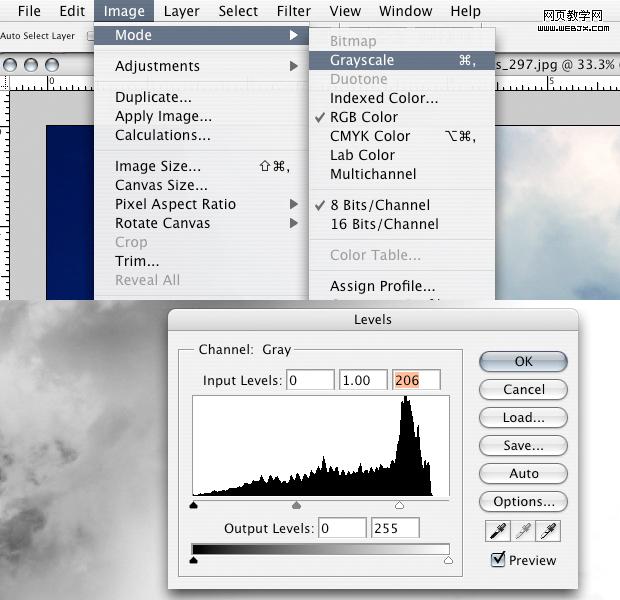
|||
我們使用選擇工具,然后雙擊解鎖背景圖層,用套索工具選擇一個(gè)區(qū)域,然后反選刪除掉不需要的部分。
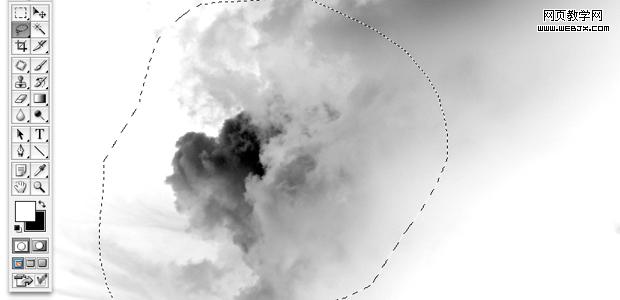
之后我們建立圖層蒙板,我們使用250px硬度為0%不透明度為100%的筆刷淡化云彩的邊緣。
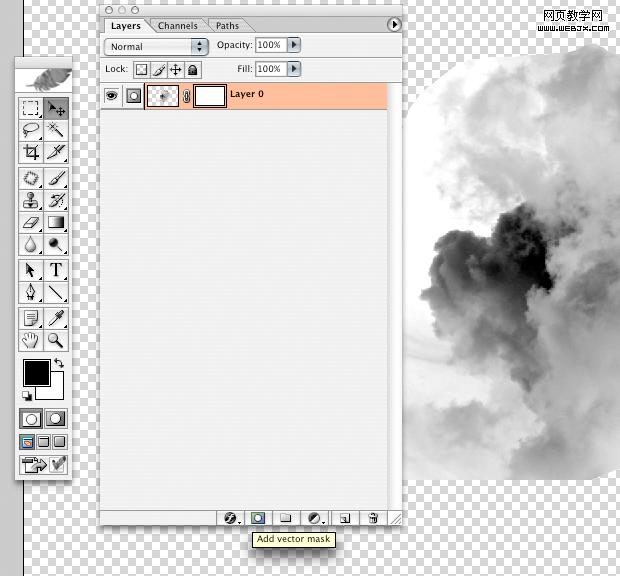
同樣辦法我們用畫筆加深中部云彩的色彩。
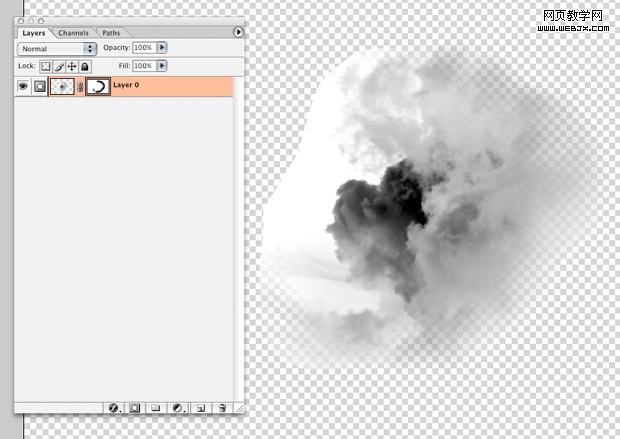
|||
然后轉(zhuǎn)換為筆刷,選區(qū)工具選擇,確認(rèn)用鼠標(biāo)單擊圖層1而不是蒙板,然后定義畫筆。
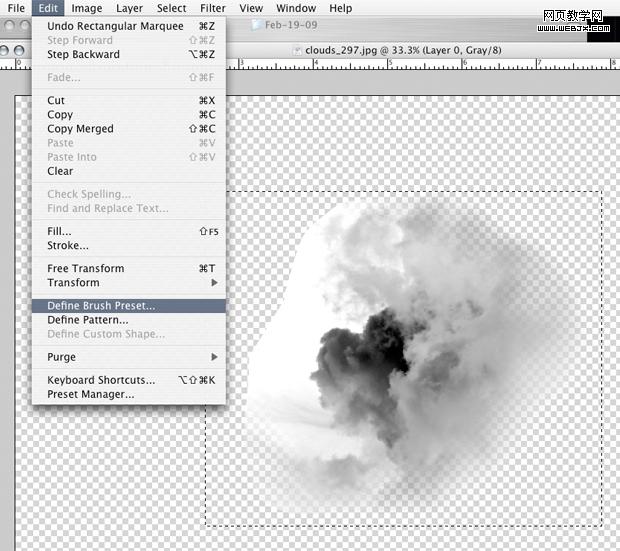
之后我們打開一個(gè)男孩素材。

用鋼筆工具摳圖。
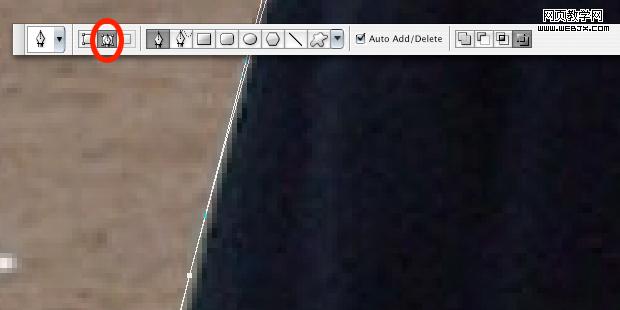
效果如下。

|||
然后把男孩圖層放到最上面,隱藏圖層,我們?cè)谙旅鎰?chuàng)建一個(gè)圖層,填充為黑色,然后用矩形工具繪制一個(gè)白色矩形
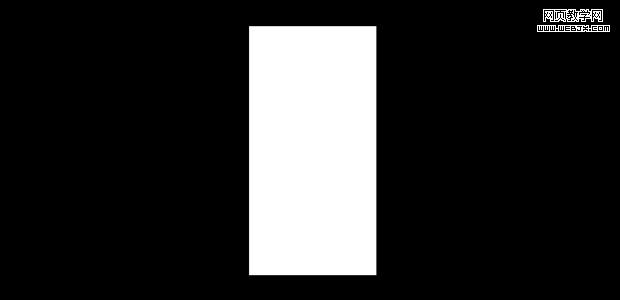
同時(shí)再繪制一個(gè)梯形,我們使用漸變工具填充效果如下。
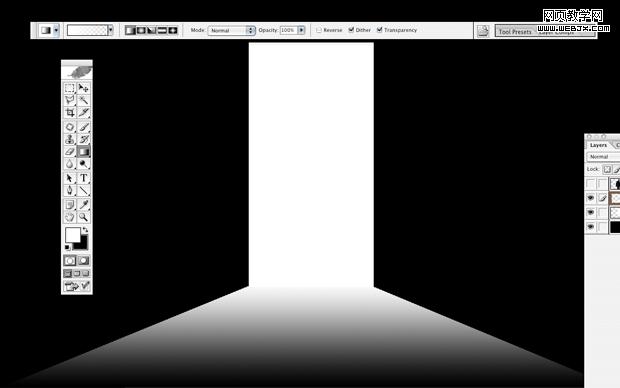
之后把男孩圖層顯示出來,按ctrl+t變形調(diào)整大小和位置到合適為止。

|||
然后制作男孩的陰影,因?yàn)楣馐峭锵蛲庹丈涞摹?/p>

把陰影進(jìn)行高斯模糊
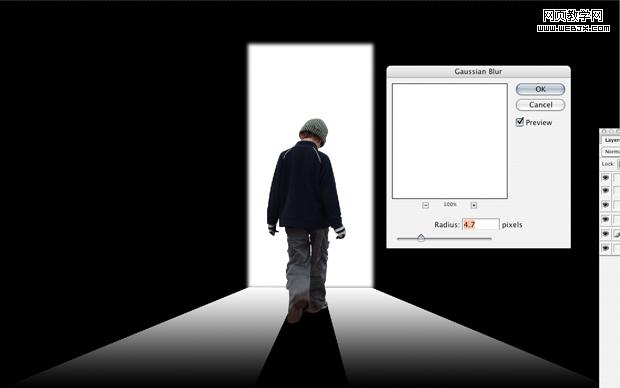
之后我們用套索工具把門進(jìn)行處理,之后再調(diào)整光線,這里我們執(zhí)行徑向模糊濾鏡。
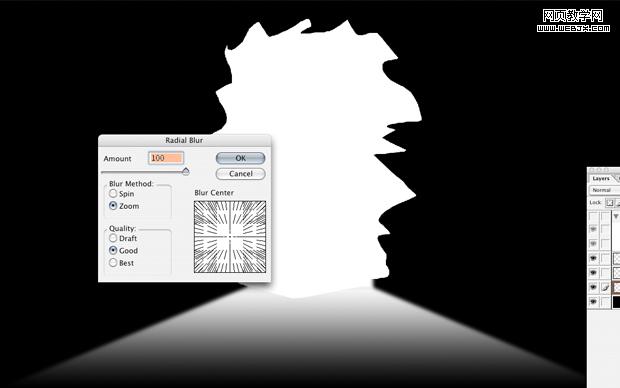
|||
打開一幅素材

然后調(diào)整色階。
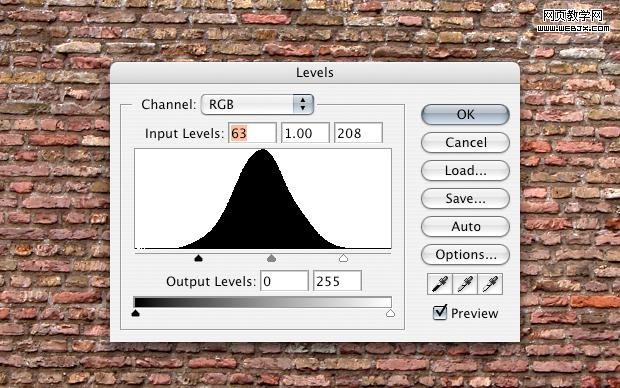
我們調(diào)整墻的大小用選擇工具也選擇出不規(guī)矩的區(qū)域,不需要的部分刪除掉,放到光線和門的后面,當(dāng)做背景使用。圖層模式調(diào)整為疊加。

然后高斯模糊,降低圖層不透明度為40%,效果如下。
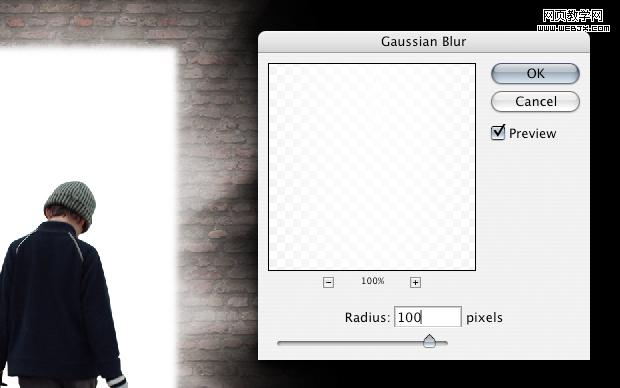
|||
然后我們?cè)龠x擇一個(gè)素材,

通向門口,我們用圓形選區(qū)選擇需要的區(qū)域,然后吐出模式設(shè)置為疊加。

新建立一個(gè)圖層,填充顏色,改變不透明度為50%,模式調(diào)整為正片疊底。
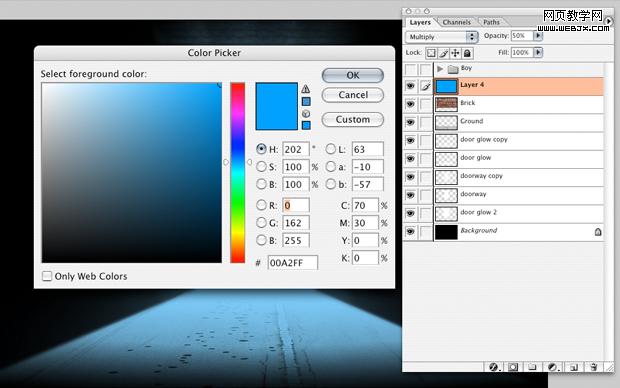
這時(shí)用到我們前面的畫筆工具了。
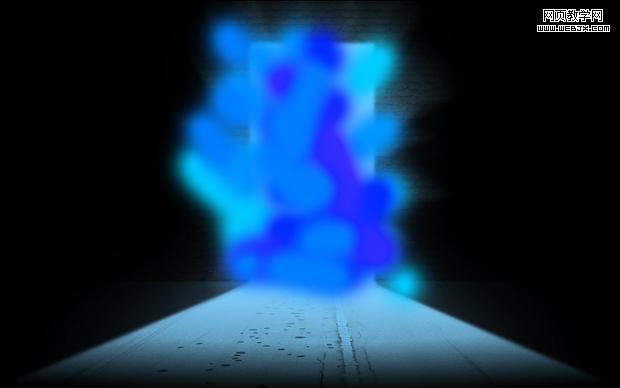
|||
選擇圓角矩形區(qū)域。

高斯模糊。
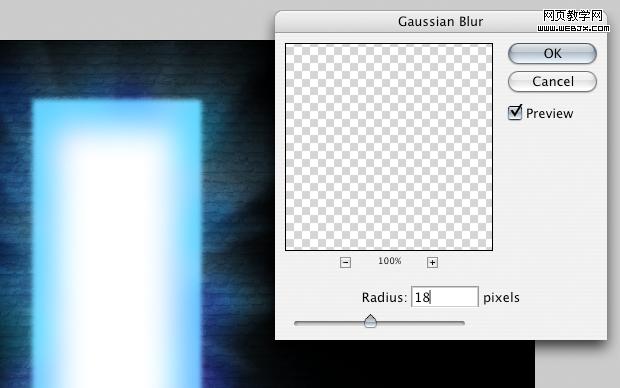
同樣也模糊地板,效果如下。

|||
徑向模糊
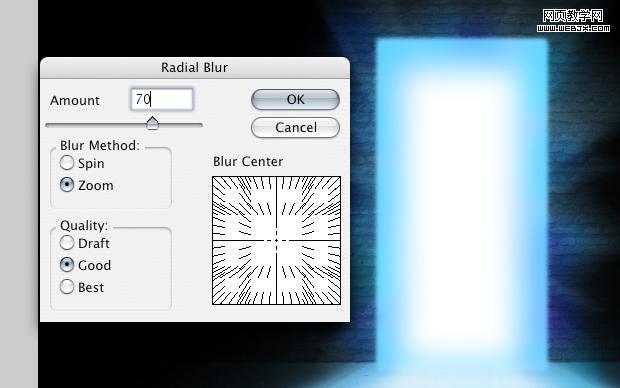
人物調(diào)整到最上面,然后添加蒙板,達(dá)到霧的效果。

動(dòng)感模糊。
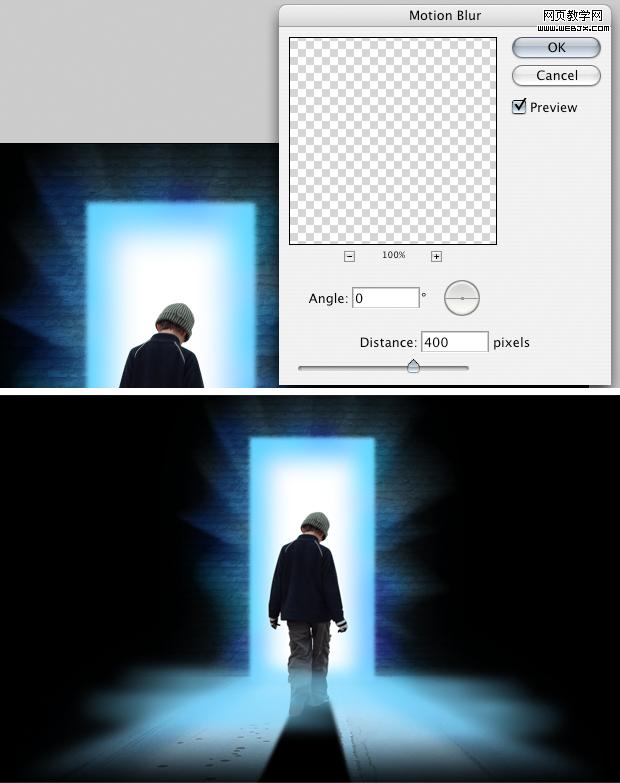
|||
設(shè)置畫筆
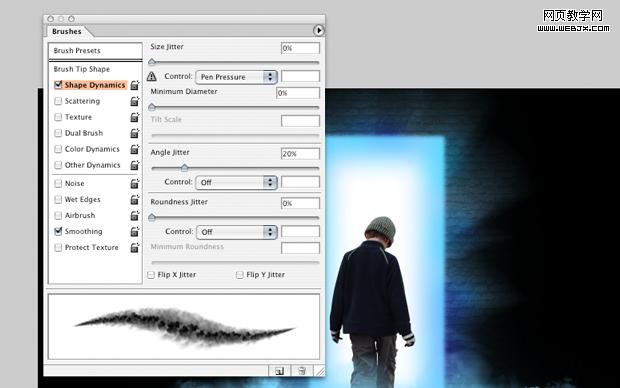
在底部添加模糊效果

重復(fù),降低圖層不透明度到60%。
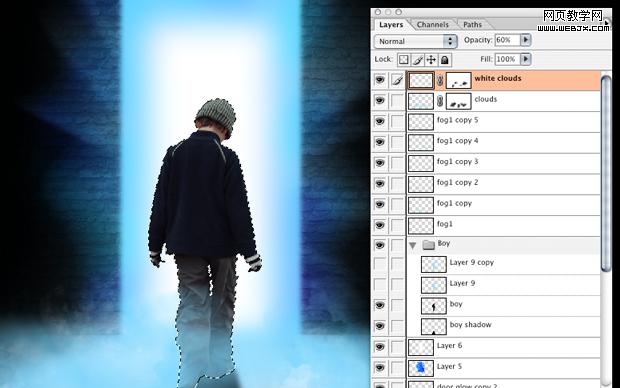
|||
載入人物的選區(qū)

創(chuàng)建一新圖層,填充選區(qū)為黑色

高斯模糊
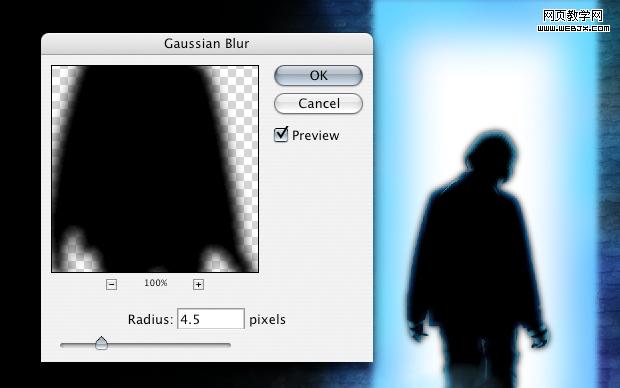
|||
調(diào)整剛才的圖層向下來,然后載入人物的選區(qū),然后反選刪除掉人物。

最后我們?cè)俳o人物添加一些模糊的云彩,效果如下。

添加一些色彩,設(shè)置色相/飽和度。
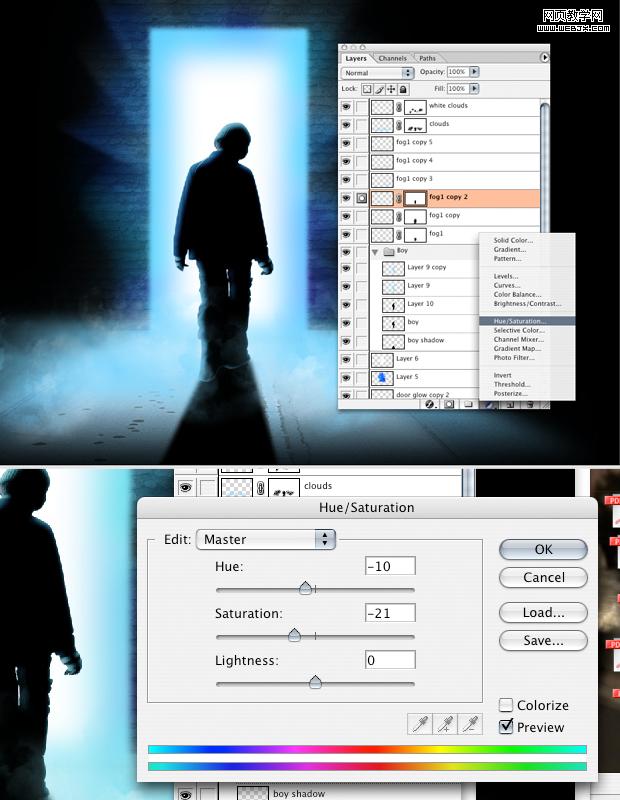
最終效果。

新聞熱點(diǎn)
疑難解答